Thông tin liên hệ
- 036.686.3943
- admin@nguoicodonvn2008.info

Khi duyệt web trên Microsoft Edge, người dùng sẽ gặp phải một số vấn đề như trình duyệt duyệt web chậm, không tải được trang web,... Một trong những cách để khắc phục tình trạng lỗi trình duyệt đó là bạn sẽ xóa cache trình duyệt Edge cũng như những dữ liệu rác khác gây chậm trình duyệt hoạt động. Bài viết dưới đây sẽ hướng dẫn bạn chi tiết xóa cache trình duyệt Microsoft Edge.
Bước 1:
Để xóa cache trên trình duyệt Edge, người dùng nhấn chọn vào biểu tượng 3 chấm trên trình duyệt rồi chọn Cài đặt trong danh sách hiển thị.
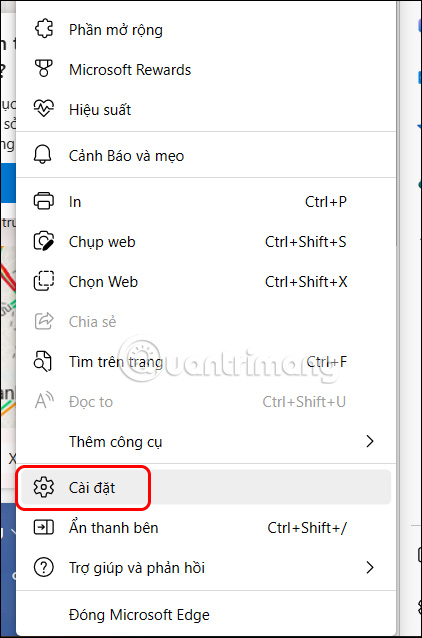
Bước 2:
Chuyển sang giao diện mới, người dùng nhấn chọn vào mục Quyền riêng tư, tìm kiếm và dịch vụ.
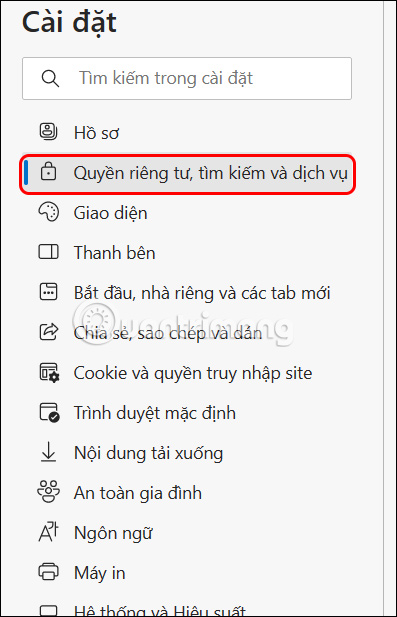
Sau đó bạn nhìn sang bên phải, tìm tới mục Xóa dữ liệu duyệt web rồi nhấn chọn vào Chọn nội dung sẽ xóa.
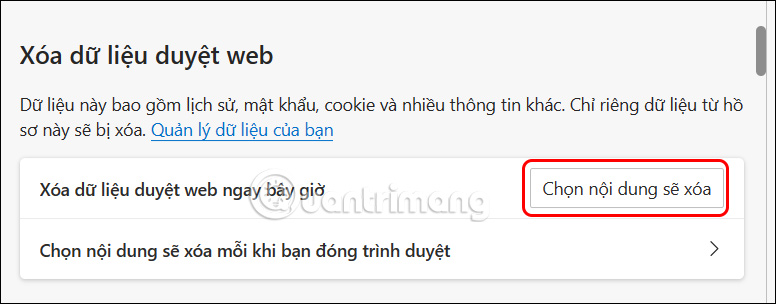
Bước 3:
Một hộp thoại hiển thị, bạn sẽ chọn thời gian mà mình muốn xóa cache, sau đó kéo xuống bên dưới nhấn chọn vào những dữ liệu mà chúng ta muốn xóa. Mặc định thì đã được tích chọn dữ liệu cache để xóa dữ liệu, chính là mục Hình ảnh và tệp được lưu trữ vào bộ đệm ẩn.
Bạn nhấn chọn vào nút Xóa ngay bây giờ.
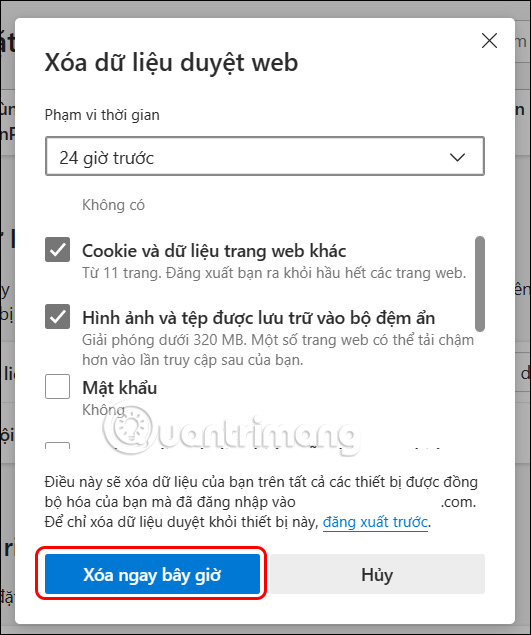
Ngoài việc xóa cache trình duyệt Microsoft Edge thủ công, người dùng có thể xóa cache tự động với thiết lập trên trình duyệt. Thiết lập này sẽ xóa dữ liệu trình duyệt web, hoặc dữ liệu cache nếu bạn lựa chọn hoàn toàn tự động ngay sau khi chúng ta đóng trình duyệt. Bạn theo dõi bài viết dưới đây để xóa cache trên Edge.
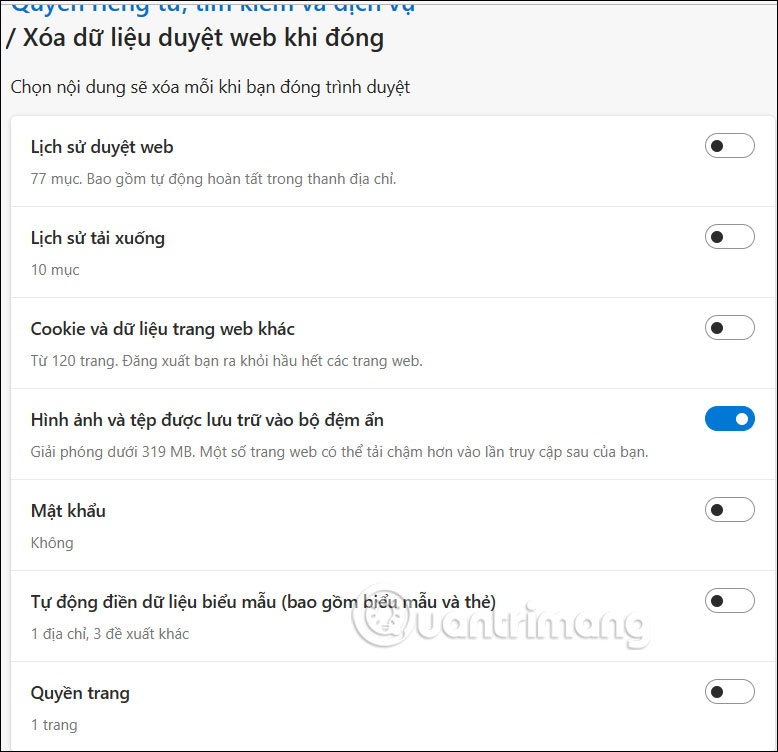
Bước 1:
Tại giao diện trên trình duyệt Edge, bạn nhấn vào biểu tượng 3 chấm rồi chọn Cài đặt trong danh sách hiển thị.
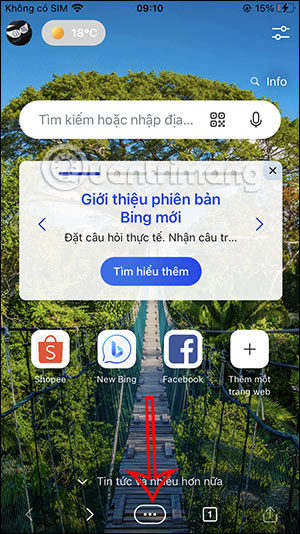
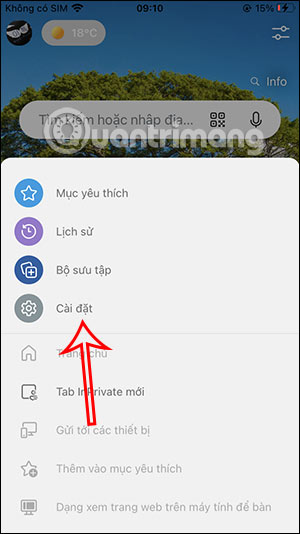
Bước 2:
Chuyển sang giao diện mới, người dùng nhấn chọn vào mục Quyền riêng tư và bảo mật. Tiếp đến chúng ta nhấn vào mục Xóa dữ liệu duyệt web.
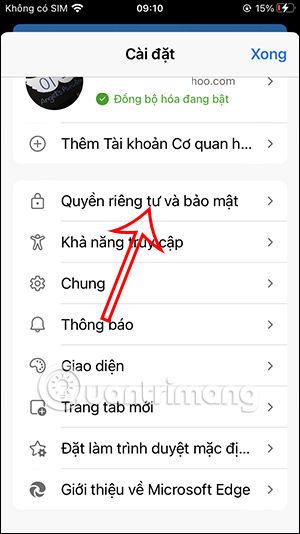
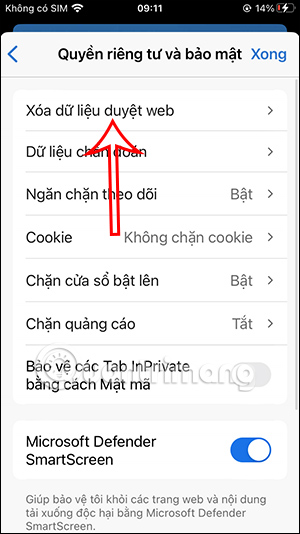
Bước 3:
Kết quả chúng ta cũng nhìn thấy dữ liệu duyệt web để tùy chọn xóa. Đầu tiên bạn chọn thời gian cần xóa, tiếp đến chọn dữ liệu cache cần xóa rồi nhấn chọn vào Xóa ngay bây giờ.
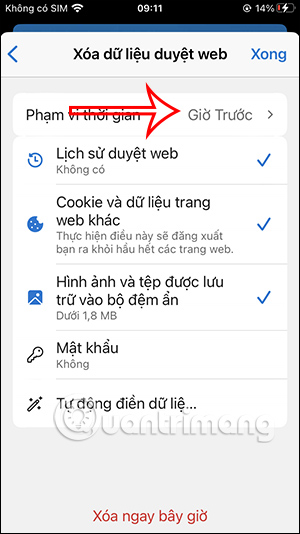
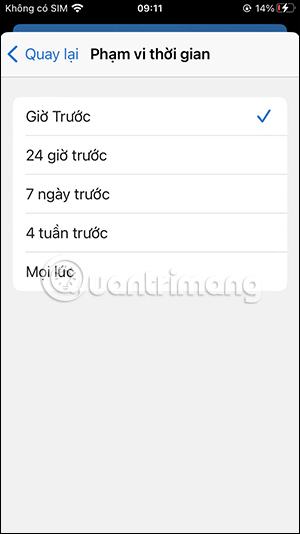
Bước 1:
Trên trình duyệt Edge Android, người dùng nhấn vào biểu tượng 3 chấm và sau đó bạn nhấn chọn tiếp vào mục Cài đặt để điều chỉnh.
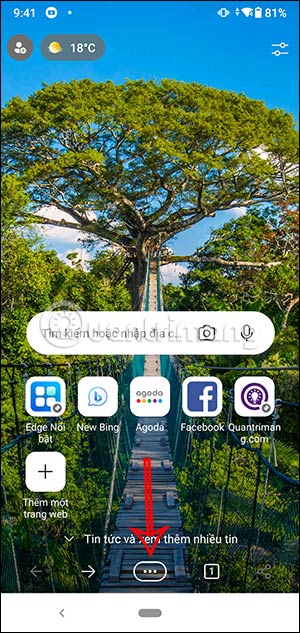
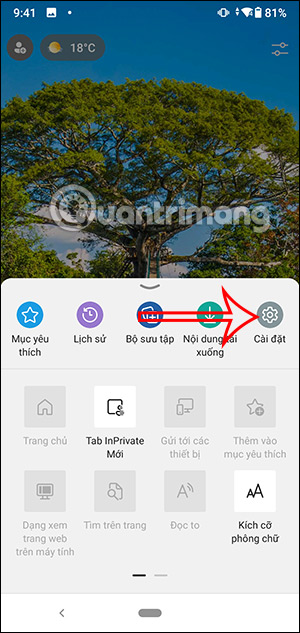
Bước 2:
Lúc này người dùng sẽ nhấn chọn tiếp vào mục Quyền riêng tư và bảo mật sau đó, bạn tiếp tục nhấn vào mục Xóa dữ liệu duyệt web.
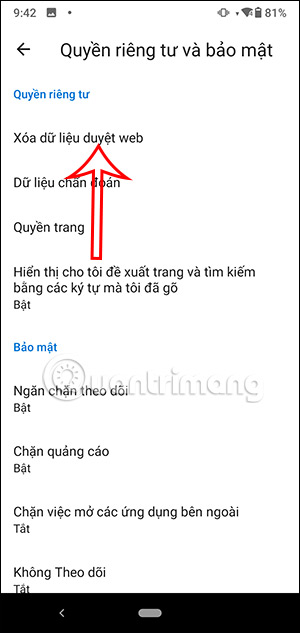
Bước 3:
Tiếp đến bạn sẽ nhấn chọn vào mục Xóa dữ liệu duyệt web khi thoát. Tại đây người dùng sẽ kích hoạt chế độ này để có thể xóa cache trình duyệt Edge tự động sau khi đóng trình duyệt.
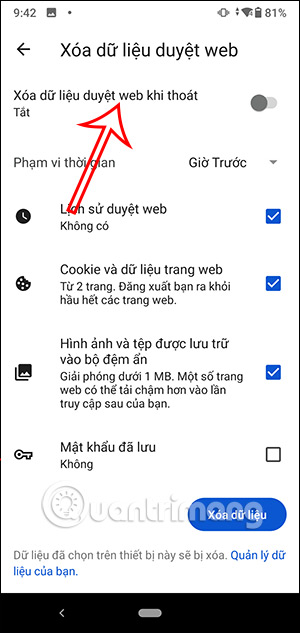
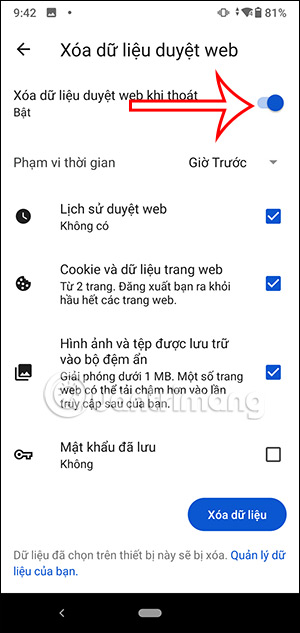
Nguồn tin: Quantrimang.com
Ý kiến bạn đọc
Những tin mới hơn
Những tin cũ hơn
 Những thiết lập Wi-Fi ẩn giúp Internet khách sạn nhanh hơn nhiều
Những thiết lập Wi-Fi ẩn giúp Internet khách sạn nhanh hơn nhiều
 Hàm DATEPART trong SQL Server
Hàm DATEPART trong SQL Server
 Cách xóa bỏ logo trong file PDF rất đơn giản
Cách xóa bỏ logo trong file PDF rất đơn giản
 Cách sửa USB bị hỏng trong Linux
Cách sửa USB bị hỏng trong Linux
 Nguyên nhân pin Chromebook cạn nhanh (và cách khắc phục)
Nguyên nhân pin Chromebook cạn nhanh (và cách khắc phục)
 Cách tạo ảnh GIF từ video quay màn hình trên Snipping Tool
Cách tạo ảnh GIF từ video quay màn hình trên Snipping Tool
 Những bài học thực tế về cuộc sống giúp bạn sống tốt và ý nghĩa hơn
Những bài học thực tế về cuộc sống giúp bạn sống tốt và ý nghĩa hơn
 Cách thiết lập code server dựa trên web trong Linux
Cách thiết lập code server dựa trên web trong Linux
 Cách chặn người khác thay đổi trỏ chuột trong Windows 11
Cách chặn người khác thay đổi trỏ chuột trong Windows 11
 Cách khởi động lại Windows 11 ngay lập tức
Cách khởi động lại Windows 11 ngay lập tức
 Những lá thư chưa gửi
Những lá thư chưa gửi
 Cách chỉnh độ rộng tự động trên Excel
Cách chỉnh độ rộng tự động trên Excel
 Kiểu dữ liệu trong Python: chuỗi, số, list, tuple, set và dictionary
Kiểu dữ liệu trong Python: chuỗi, số, list, tuple, set và dictionary
 Cách giãn dòng trong Word 2016, 2019, 2010, 2007, 2013
Cách giãn dòng trong Word 2016, 2019, 2010, 2007, 2013
 Cách hiển thị My Computer, This PC trên Desktop của Windows 10
Cách hiển thị My Computer, This PC trên Desktop của Windows 10
 8 tính năng Microsoft Office giúp bạn cắt giảm hàng giờ làm việc
8 tính năng Microsoft Office giúp bạn cắt giảm hàng giờ làm việc
 Cách xem mật khẩu Wifi đã lưu trên Windows
Cách xem mật khẩu Wifi đã lưu trên Windows
 Cách kết nối Google Drive với Grok Studio
Cách kết nối Google Drive với Grok Studio
 Việc chuyển sang Google Public DNS trên router và PC giúp cải thiện tốc độ Internet như thế nào?
Việc chuyển sang Google Public DNS trên router và PC giúp cải thiện tốc độ Internet như thế nào?
 Những bản mod thiết yếu giúp Windows 11 trở nên hữu ích hơn
Những bản mod thiết yếu giúp Windows 11 trở nên hữu ích hơn
